监控系统使用说明书
监控系统操作说明

监控系统操作说明一、前言本操作说明书是为了帮助用户使用监控系统,了解并掌握其基本操作以及常见功能的使用,提高系统的运行效果和用户体验。
二、操作环境要求1. 操作系统:Windows 7/8/10;2. 浏览器:Google Chrome、Mozilla Firefox、Microsoft Edge等现代浏览器;3.计算机硬件:建议使用至少4GB内存、2GHz处理器的计算机。
三、系统登录1.打开浏览器,输入监控系统的访问地址;2.在登录页面输入用户名和密码,点击"登录"按钮;3.如果输入的用户名和密码正确,系统将跳转到主界面。
四、主界面介绍1.左侧导航栏:包含系统的各种功能模块,如实时监控、录像回放、报警管理等;2.顶部菜单栏:包含系统设置、帮助文档、退出登录等操作;3.主工作区:展示系统的主要功能界面;4.底部状态栏:显示系统的状态信息,如当前时间、登录用户名等。
五、系统功能1.实时监控实时监控功能用于实时查看监控摄像头的画面。
操作步骤:1)在导航栏中点击"实时监控";2)在主工作区选择要查看的监控摄像头;3)鼠标点击一些摄像头,即可在主工作区实时查看其画面。
2.录像回放录像回放功能用于查看历史录像。
操作步骤:1)在导航栏中点击"录像回放";2)在主工作区选择要回放的摄像头和时间;3)点击"播放"按钮,即可开始回放录像。
3.报警管理报警管理功能用于设置和查看报警信息。
操作步骤:1)在导航栏中点击"报警管理";2)在主工作区可以查看当前的报警信息列表;3)点击一些报警信息,可以查看详细信息,并进行处理。
4.系统设置系统设置功能用于对监控系统进行配置。
操作步骤:1)在顶部菜单栏中点击"系统设置";2)在主工作区可以进行各项配置,如用户管理、摄像头管理、录像设置等。
六、常见问题解答1.无法登录系统怎么办?2.录像回放时没有任何画面怎么办?3.如何添加或删除监控摄像头?答:请在系统设置中的摄像头管理中进行相应的操作,添加或删除摄像头。
1 视频监控系统操作说明书
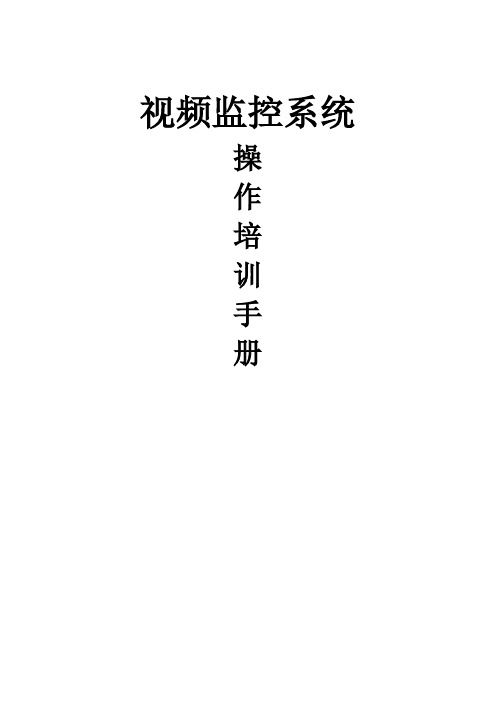
视频监控系统操作培训手册第一章、控制键盘简易操作说明一、功能说明DS-1003K控制键盘除了具备控制硬盘录像机外,还可以对球机进行控制。
由于使用键盘控制硬盘录像机步骤过于复杂在此不作详细对硬盘录像机操作说明,此章节只作简单对硬盘录像机的操作进行说明。
详细的硬盘录像机操作说明见另一章节内容。
对于球机的控制把括云台转动的控制、拉近、拉远、调用预置点的控制。
二、控制硬盘录像机键盘通电后在液晶屏上显示:“DVR:01”此时可以对01号的硬盘录像机的控制操作,如需对监控的画面进行切换则按“多画面”键此时监视的画面进行单路、四路、九路的循环切换控制。
如需对硬盘录像机的其它操作请见另一章操作说明。
三、控制球机在控制硬盘录像机的情况下液晶屏上显示:“DVR:01”时无法对球机进行控制,此时需要按住键盘上的“切换”键进行切换。
当按完切换键后,液晶屏上显示:“球机地址:001”此时可以对“01号球机”进行控制。
有效的球机地址:01、02、03、04、05、06、07。
➢上下左右方向转动控制:当对控制杆进行上、下、左、右控制时球机会根据你的控制方向转动响应;➢拉近、接远的控制:如对控制杆进入顺时针或逆时针转动时,球机会相对进入拉近、拉远的响应➢调预置点让球机自动转动的控制按“调预置”→输入“53”→确定,输完后球机进入慢速自动线扫状态。
(52为中速,51为快速)。
注:当液晶屏上显示“调预置点---”时不能对球机进入转动或拉近、拉远的控制,此时需要按“退出”键清除“调预置点---”的字幕后才能进行球机的控制。
➢控制其它编号的球机:当液晶屏上显示“球机地址:01”时只能对01号球机进行控制。
此时如需控制“07”号球机则需按“地址”→“07”→“确定”后液晶屏上显示“球机地址:07”即可控制07号球机。
其它球机编号的方法一样。
➢对球机和DVR之间的切换控制当液晶屏上显示“球机地址:07”时不能进行硬盘录像机的控制。
此时按住“切换”键后液晶屏上显示“DVR:01”此时可对硬盘录像机进行控制,当再按“切换”键后液晶屏上显示“DVR:07”时可对球机进行控制。
kj73x煤矿监控系统说明书

kj73x煤矿监控系统说明书第一章:引言1.1 编写目的本说明书旨在介绍kj73x煤矿监控系统的功能、特点、使用方法和注意事项,以便用户正确、安全地使用该系统。
1.2 读者对象本说明书主要面向煤矿监控系统的使用者,包括煤矿工程师、矿井安全管理人员和技术人员。
第二章:系统概述2.1 系统功能kj73x煤矿监控系统是一种用于煤矿井下监测和报警的设备,具有瓦斯、温度、风速等参数的实时监测功能,能够对异常情况进行准确、及时的报警。
2.2 系统特点(1)高灵敏度:通过高精度传感器,能够准确测量煤矿井下各种参数,确保监测数据的准确性。
(2)多种报警方式:系统支持声光报警、震动报警和手机短信报警等多种方式,确保报警信息能够及时传达给相关人员。
(3)远程监控:用户可以通过远程控制终端实时查看煤矿井下的监测数据和报警信息,随时掌握矿井的安全情况。
(4)数据存储与分析:系统能够自动记录和存储监测数据,用户可以通过数据分析功能了解矿井的运行状态,并进行预测和预警。
2.3 系统组成kj73x煤矿监控系统由传感器、数据采集装置、数据传输装置、报警装置和远程控制终端等组成。
各组件之间通过有线或无线方式进行联接。
第三章:系统安装与调试3.1 安装准备(1)根据矿井实际情况,选择合适的安装位置和安装方式。
(2)检查设备和线缆的完整性,确保无损坏和漏电等安全隐患。
(3)安装前对设备进行清洁,防止灰尘和杂物进入。
3.2 系统安装根据提供的安装图纸和说明书,按照规范进行系统的安装,包括传感器的固定、线缆的连接和设备的安装。
3.3 系统调试(1)连接电源,确保设备正常运行。
(2)设置参数,包括报警阈值、报警方式等。
(3)进行测试,验证系统的准确性和稳定性。
第四章:系统使用4.1 系统启动按照提供的操作手册,正确启动煤矿监控系统,并确保系统能够正常运行。
4.2 实时监测在远程控制终端上查看监测数据,包括瓦斯浓度、温度、风速等参数,以及设备的工作状态。
监控系统使用说明书

监控系统培训资料1、硬盘录像机操作:1)、开关机开机若前面板电源[开关键]指示灯不亮,请插上电源,打开电源开关,设备开始启动。
若前面板电源[开关键]指示灯呈红色,请轻按前面板电源[开关键],设备开始启动。
设备启动后,电源[开关键]指示灯呈绿色。
监视器或显示器屏幕上将会出现开机画面。
关机正常关机方法1:通过菜单①进入设备关机界面(主菜单→设备关机),选择[设备关机]②选择[是]方法2:通过硬盘录像机前面板上的电源[开关键],连续按住3秒以上将弹出“确定要关闭设备吗?”的提示,选择[是]将关闭设备。
注意:系统提示“系统正在关闭中…”时,请不要再按电源[开关键],否则可能会出现关机过程不能正常进行。
非正常关机①通过后面板开关②直接拔掉电源线注意:通过非正常方式关机会导致硬盘录像丢失,甚至损坏硬盘和机器设备!!!2)、录像回放鼠标操作①单画面预览状态:鼠标右键菜单选择[回放],回放当前预览通道的录像;②多画面预览状态:鼠标右键菜单选择[回放],回放鼠标指针所在通道的录像。
前面板操作①单画面预览状态:选择[放像]键,回放当前预览通道的录像;②多画面预览状态:选择[放像]键,,回放左上角第一个通道的录像。
提醒:回放的录像为通道5分钟内的录像文件。
说明:回放过程中可通过前面板数字键切换回放通道。
按日历回放回放中,在通道窗选择需要回放的通道及日期,选择,停止正在回放的录像,选择,或在通道窗中双击有录像的日期,开始日期内的录像回放。
提醒:1、若该通道当前日历选中当天没有录像文件,则回放失败:2、前面板无法进行通道窗的操作,请使用鼠标操作;3、通过通道窗选择后的录像回放,回放的是所选日期全天的录像文件。
3)、录像备份①进入录像备份界面(主菜单→录像备份)。
设置查询条件,选择[备份],进入录像查询列表界面。
②选择需要备份的录像文件。
若需要对需要备份的录像文件进行核实,选择[播放焦点];确定录像文件后,选择[下一步]。
(完整版)智慧安防管理监控系统使用说明书
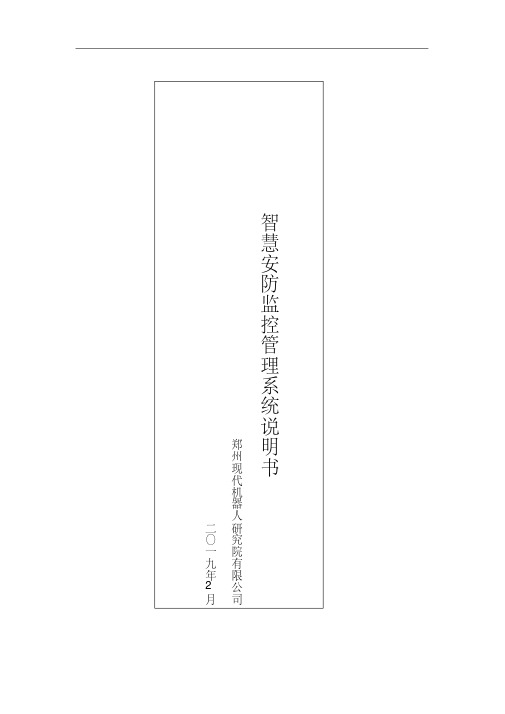
智慧安防监控管理系统说明书郑州现代机器人研究院有限公司二〇一九年2月目录软件界面及菜单介绍 (1)软件主界面分以下部分,如下图所示: (1)第1章实时监控 (2)第2章录像回放 (4)第3章大屏客户端 (8)第4章平台服务安装配置 (16)第5章配置服务 (18)软件界面及菜单介绍二用户登陆在浏览器中输入系统IP地址,即可进入到系统登录界面(如下图)所示。
软件主界面分以下部分,如下图所示:系统功能键:键入监控视图、录像回放监控组织树:组织资源机构管理。
显示整个系统的组织,区域和通道,通过搜索框可以进行通道摄像机的搜索。
控制面板:提供视频播放时的图像控制,包括云台控制,预置点设置和调用,巡航设置和调用、轨迹记录和调用,视频参数调节等。
报警信息菜单:显示客户端接收到的报警信息,对报警信息确认处理等操作。
系统信息:显示CPU占用率,内存占用率信息。
播放面板:第1章实时监控点击标签栏《监控视图》,进入监控软件播放界面。
初次启动时,播放面板以2*2播放窗口显示,也通过画面分割按键进行窗口分割的选择。
云台控制:在播放界面,可对正处于播放状态的通道进行云台控制操作。
通过方向键控制云台8 个方向的转动,通过乌龟显示图标可控制云台转动的速度。
软件还提供了另外一种云台控制方式——屏幕云台控制。
用户可以通过在播放窗口中点击图像上点击鼠标右键选择云台控制选项进行云台控制。
云台界面显示如下图:第2章录像回放软件支持常规回放、分段回放和事件回放。
常规回放:监控软件根据录像存放位置查找回放录像文件。
每个窗口回放一个通道。
分段回放:将同一通道的录像资料按窗口数分割成相等的时间段,每个窗口各回放一段,可以快速查看所选通道录像。
事件回放:针对设备中的监控点报警和IO 报警录像进行重点查询、回放。
1.常规回放选择《常规回放》进入常规回放界面2.录像检索软件支持最多16路回放。
回放操作步骤如下:第一步:选中一个回放窗口,双击希望在该窗口回放的监控点,即可回放当天录像。
高清监控系统操作说明书
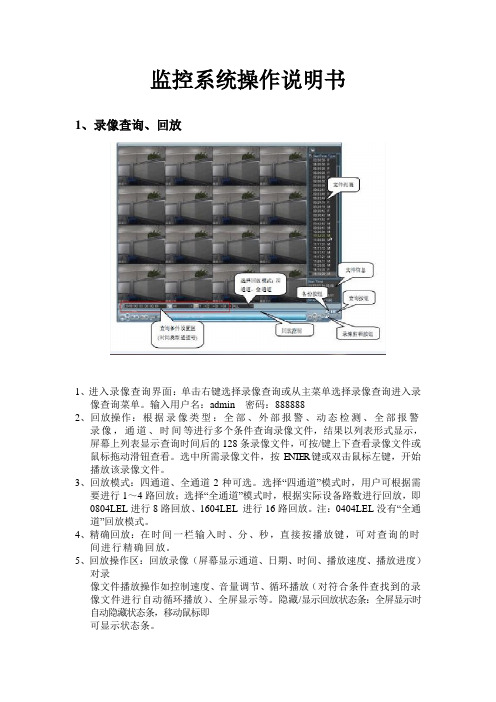
监控系统操作说明书1、录像查询、回放1、进入录像查询界面:单击右键选择录像查询或从主菜单选择录像查询进入录像查询菜单。
输入用户名:admin 密码:8888882、回放操作:根据录像类型:全部、外部报警、动态检测、全部报警录像,通道、时间等进行多个条件查询录像文件,结果以列表形式显示,屏幕上列表显示查询时间后的128条录像文件,可按/键上下查看录像文件或鼠标拖动滑钮查看。
选中所需录像文件,按E N T E R键或双击鼠标左键,开始播放该录像文件。
3、回放模式:四通道、全通道2种可选。
选择“四通道”模式时,用户可根据需要进行1~4路回放;选择“全通道”模式时,根据实际设备路数进行回放,即0804LEL进行8路回放、1604LEL 进行16路回放。
注:0404LEL没有“全通道”回放模式。
4、精确回放:在时间一栏输入时、分、秒,直接按播放键,可对查询的时间进行精确回放。
5、回放操作区:回放录像(屏幕显示通道、日期、时间、播放速度、播放进度)对录像文件播放操作如控制速度、音量调节、循环播放(对符合条件查找到的录像文件进行自动循环播放)、全屏显示等。
隐藏/显示回放状态条:全屏显示时自动隐藏状态条,移动鼠标即可显示状态条。
6、回放时其余通道同步切换功能:录像文件回放时,按下数字键,可切换成按下的数字键对应通道同时间的录像文件进行播放。
7、局部放大:单画面全屏回放时,可用鼠标左键框选屏幕画面上任意大小区域,在所选区域内单击鼠标左键,可将此局域画面进行放大播放,单击鼠标右键退出局部放大画面。
8、文件备份操作:在文件列表框中选择用户需要备份的文件,在列表框中打“”可复选(可在两个通道同时选择需要备份的文件),再点击备份按钮,出现备份操作菜单,单击备份钮即可,用户也可在备份操作菜单中取消不想备份的文件,在要取消的文件列表框前取消“”(单通道显示列表数为32)。
假如需要对某一段录像进行截取,则先选择一段录像进行播放,在需要开始截取时点击录像剪辑按钮,拖动录像文件到需要停止截取时再次点击录像剪辑按钮,即完成了录像的截取,完成后按备份按钮将截取下来的录像文件进行备份保存。
监控系统使用说明书
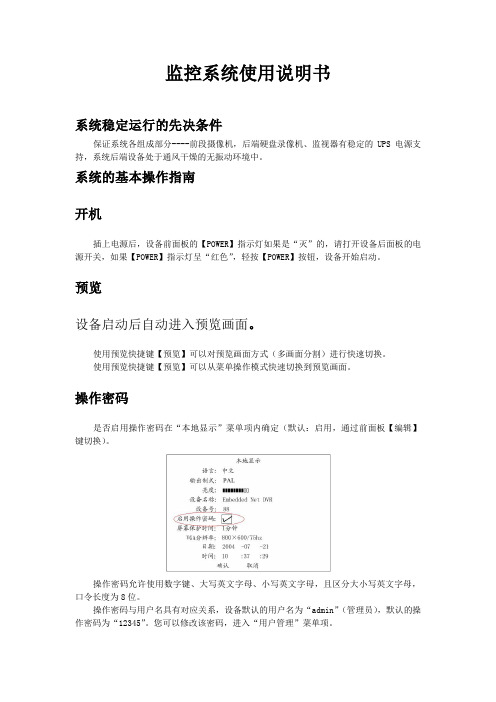
监控系统使用说明书系统稳定运行的先决条件保证系统各组成部分----前段摄像机,后端硬盘录像机、监视器有稳定的UPS电源支持,系统后端设备处于通风干燥的无振动环境中。
系统的基本操作指南开机插上电源后,设备前面板的【POWER】指示灯如果是“灭”的,请打开设备后面板的电源开关,如果【POWER】指示灯呈“红色”,轻按【POWER】按钮,设备开始启动。
预览设备启动后自动进入预览画面。
使用预览快捷键【预览】可以对预览画面方式(多画面分割)进行快速切换。
使用预览快捷键【预览】可以从菜单操作模式快速切换到预览画面。
操作密码是否启用操作密码在“本地显示”菜单项内确定(默认:启用,通过前面板【编辑】键切换)。
操作密码允许使用数字键、大写英文字母、小写英文字母,且区分大小写英文字母,口令长度为8位。
操作密码与用户名具有对应关系,设备默认的用户名为“admin”(管理员),默认的操作密码为“12345”。
您可以修改该密码,进入“用户管理”菜单项。
当启用口令后,使用【主菜单】快捷键从预览画面切换到菜单操作界面时,会出现输入用户名与密码的提示对话框。
当用户名或密码输入错误,硬盘录像机会产生告警提示音,连续3次输入错误,系统告警并返回预览界面。
【操作提示】输入用户名或密码时,注意输入法切换键【输入法】、【编辑】除了具有切换“✓”、“×”状态以外,在字符编辑状态下,还能删除光标前的字符。
云台控制通过前面板【云台控制】键可直接进入云台控制界面。
输入要控制的通道号,出现需要控制的云台、镜头等所在画面,通过“前面板”按键,您可以进行如下控制操作:●控制云台:通过【方向键】可以对云台进行方向控制。
●控制镜头:通过【编辑】键、【云台控制】键可以对光圈进行控制;通过【输入法】、【多画面】键可以对焦距进行控制;通过【系统信息】与【对讲】键可以对镜头进行变焦控制。
【退出】键可以结束调节。
手动录像通过前面板【录像】键直接进入手动录像操作界面。
消防设备电源监控系统使用说明书

消防设备电源监控系统JBF-62S60使用说明书在安装和使用本产品前务必仔细阅读和理解该使用说明书!青鸟消防股份有限公司Jade Bird Fire Co.,Ltd.目录第一章系统概述 (1)1.1 特点 (1)1.2 参数 (2)1.3 外形尺寸 (2)1.4 结构介绍 (3)1.5指示灯及按键 (4)1.6 执行标准 (4)第二章安装调试步骤 (5)2.1 系统安装要求 (5)2.2 接线说明 (5)2.3现场调试 (5)第三章监控器主要功能 (7)第四章监控器显示说明 (8)4.1 监控器正常监视状态 (8)4.2监控器故障报警状态 (8)第五章监控器操作 (9)5.1系统查询 (10)5.1.1 查询注册地址 (10)5.1.2查询系统单元配置 (11)5.1.3 查询历史记录 (11)5.1.4 查询组网控制器 (12)5.1.5 查询注释信息 (12)5.1.6 查询传感器运行状态 (12)5.1.7 查询传感器参数: (13)5.1.8 查询电源状态 (13)5.2 测试菜单 (14)5.2.1 回路状态信息浏览 (14)5.2.2 回路电流信号浏览 (15)5.2.3 回路部件电流信号值 (15)5.2.4 现场部件类型及版本 (16)5.2.5 用户密码及授权管理 (16)5.3 设置菜单 (17)5.3.1 时间设置 (17)5.3.2 设置部件屏蔽 (17)5.3.3 设置打印机 (18)5.3.4 打印历史记录 (18)5.3.5 设置单相电压参数 (19)5.3.6 设置三相电压参数 (19)5.3.8 设置部件额定电压 (20)5.4 安装设置菜单 (21)5.4.1 回路部件自动登记 (21)5.4.2 回路部件手动登记 (22)5.4.3 设置本机地址 (22)5.4.4 定点编址 (23)5.5 系统设置菜单 (24)5.5.1 系统配置 (24)5.5.2 清除处理 (24)5.5.3 设置密码 (25)5.5.4 设置语言 (25)5.5.5 运行模式 (25)5.4.6 设置试用期 (26)5.4.7 WIFI管理 (26)5.6 帮助菜单 (27)第六章信号传感器 (28)6.1 JBF62P-ATV2A1型电压信号传感器 (28)6.1.1 功能概述 (28)6.1.2 主要功能 (28)6.1.3 主要参数 (28)6.1.4 结构尺寸 (29)6.1.5 安装与布线 (29)6.2 JBF62P-ATV1A1型电压信号传感器 (30)6.2.1 功能概述 (30)6.2.2 主要功能 (30)6.2.3 主要参数 (31)6.2.4 结构尺寸 (31)6.2.5 安装与布线 (32)6.3 JBF62P-ATV2型电压信号传感器 (32)6.3.1 功能概述 (32)6.3.2 主要功能 (33)6.3.3 主要参数 (33)6.3.4 结构尺寸 (33)6.3.5 安装与布线 (33)6.4 JBF62P-ASV6型电压信号传感器 (34)6.4.1 功能概述 (34)6.4.2 主要功能 (34)6.4.3 主要参数 (35)6.4.5 结构尺寸 (35)6.5 JBF62P-ASV1型电压信号传感器 (36)6.5.1 功能概述 (36)6.5.2 主要功能 (36)6.5.3 主要参数 (36)6.5.4 结构尺寸 (37)6.5.5 安装与布线 (37)第七章常见故障分析及维护 (39)7.1 故障处理 (39)7.2 保养维修 (39)7.3 安全使用及注意事项 (39)附录:消防设备电源监控系统的应用 (40)1、设计依据 (40)2、设计说明 (40)第一章系统概述近年来由于火灾发生时各类消防设备供电系统异常等原因不能正常投入消防灭火运行而造成重大人员、财产损失的火灾案例屡见不鲜,为了确保建筑物中的火灾报警系统、消防联动控制系统及其相关的被控设备(消防水泵、排烟风机等)在火灾发生时不会因为供电系统异常而导致这些消防设备不能投入到防灾、减灾运行的事故发生,青鸟消防股份有限公司严格遵照国标《GB 28184-2011消防设备电源监控系统》研制开发了JBF-62S60型消防设备电源监控系统。
监控系统使用说明书
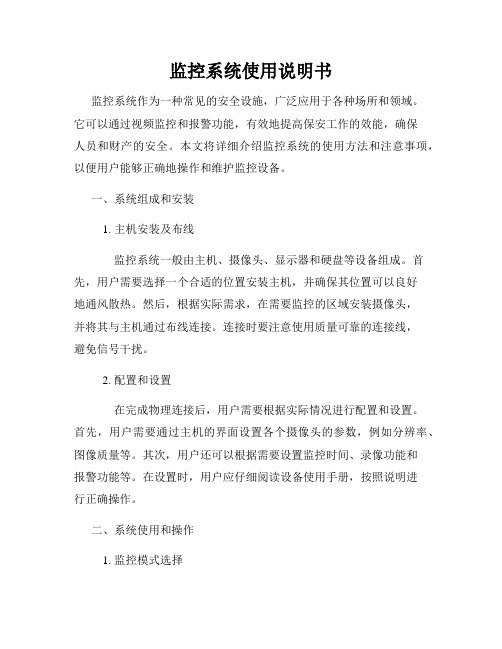
监控系统使用说明书监控系统作为一种常见的安全设施,广泛应用于各种场所和领域。
它可以通过视频监控和报警功能,有效地提高保安工作的效能,确保人员和财产的安全。
本文将详细介绍监控系统的使用方法和注意事项,以便用户能够正确地操作和维护监控设备。
一、系统组成和安装1. 主机安装及布线监控系统一般由主机、摄像头、显示器和硬盘等设备组成。
首先,用户需要选择一个合适的位置安装主机,并确保其位置可以良好地通风散热。
然后,根据实际需求,在需要监控的区域安装摄像头,并将其与主机通过布线连接。
连接时要注意使用质量可靠的连接线,避免信号干扰。
2. 配置和设置在完成物理连接后,用户需要根据实际情况进行配置和设置。
首先,用户需要通过主机的界面设置各个摄像头的参数,例如分辨率、图像质量等。
其次,用户还可以根据需要设置监控时间、录像功能和报警功能等。
在设置时,用户应仔细阅读设备使用手册,按照说明进行正确操作。
二、系统使用和操作1. 监控模式选择监控系统一般提供实时监控和录像两种模式,用户可以根据需要选择合适的监控模式。
实时监控模式可以即时查看被监控区域的情况,而录像模式可以记录监控画面供日后查看。
用户可以根据具体情况选择合适的模式。
2. 视频查看和回放在实时监控模式下,用户可以通过显示器查看被监控区域的视频画面。
为了获得更好的观看效果,用户可以调整画面亮度、对比度和色彩等参数。
此外,用户还可以通过缩放、分割和切换等功能快速查看多个监控画面。
在录像模式下,用户可以通过回放功能查看之前录制的视频。
3. 报警和通知监控系统通常会配备报警功能,当发生异常情况时会触发报警装置。
用户应事先设置好相关报警参数,并定期检查报警装置的运行状态。
在接到报警时,用户应及时采取措施,例如查看实时画面、报警排查和报警记录保存等。
三、系统维护和注意事项1. 定期检查和清洁为了保证监控系统的正常运行,用户应定期检查设备和连接线的状态。
特别是摄像头,应注意及时清除灰尘和污渍,以保持其清晰度和画面质量。
视频安防监控数字系统说明书
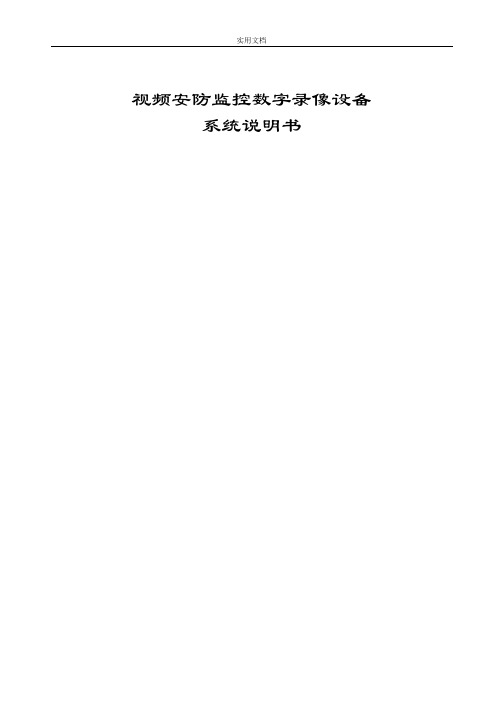
视频安防监控数字录像设备系统说明书目录安装注意事项................................................ 错误!未定义书签。
一、中心端软件使用说明 (3)1软件的安装步骤 (3)2软件的运行 (4)3程序窗口功能介绍 (5)二、本地端软件使用说明 (18)1启动/关闭系统: (18)2进入监控系统: (18)3监控软件的使用方法及功能介绍 (19)三、主机维护及常见故障排除 (34)一、中心端软件使用说明首先,非常感谢您对该软件的信任与支持。
该软件是我们在结合了最先进的软硬件、多媒体技术及十余年的监控系统开发维护经验后,经过不断的革新与完善最终形成的。
其中,针对贵行保卫系统的特殊情况与应用,进行了特殊优化,在界面与功能上继承了早期单机版本的优点,更加贴近贵行的实用要求,同时尽量减少由于界面的改变而造成的陌生感。
下面,我们将对该软件进行详细的讲解。
1软件的安装步骤1.1安装应用软件进入软件存放目录,并双击“Setup.exe”文件开始进行安装。
2软件的运行点击屏幕左下角的“开始”按钮,选择“程序”选项,然后选择“MainClient”选项,单击“Client”执行主程序。
如下图:程序运行后出现如下主窗口。
如下图:至此,程序就正常运行起来了。
3程序窗口功能介绍3.1主窗口区域划分介绍为了便于界定位置,我们将主界面中的各个区域进行了划分,按照位置与功能的不同基本分为:①显示区、②功能区A、③功能区B、④功能区C。
下面我们将逐一介绍各个区域内的功能键的定义与功能。
3.1.1显示区功能该区作用主要是显示各通道传来的图像信号,具体图像的排列与显示图像的数量取决于“功能区C”的相关设置。
3.1.1.1功能区A该区域容纳了大量的功能按钮,在实际应用中,最主要的操作基本都在此区域进行。
如图13:⑴图像抓拍:对选定的摄像机的画面进行抓拍,抓拍的图像将自动存储到“C:\SnapDir”文件夹内,文件名称由抓拍该图像的日期及时间组成。
监控系统使用说明书

iDVR数字视频监控系统使用说明书注意事项★在使用本监控系统之前,请详细阅读本说明书所涉及的相关事项;熟悉系统各部分的功能后,方能使用,以确保该系统为您发挥最佳功能。
否则一切后果自负。
★本系统工作主机供电电压为220伏+10%,如果在电压不稳或者干扰大的场合,请您选用优质稳压电源(即UPS),保证系统正常良好的工作状态。
★本系统主机工作于常温(-10+3℃ - 55+2℃)、清洁的环境,并且保持良好的通风状态。
★本系统软件属于我公司专有产品,未经同意,请勿复制,否则影响机器稳定概不负责,并将通过有关法律渠道追究盗版责任。
硬件配置要求服务端CPU:赛扬 2G 以上(推荐双核1.8G以上)内存:256M以上(推荐DDR 1G)显卡:32M 支持Overlay (推荐256M)网卡:10-100M分辨率:1024*768(32位色) / 1280*1024(32位色) / 1440*900(32位色)客户端CPU:P4 1.7G以上内存:DDR 256M显卡:64M网卡:10-100M分辨率:1024*768(32位色) / 1280*1024(32位色) / 1440*900(32位色)功能特点(H.264硬压缩)操作系统Windows XP/VISTA/WIN7,压缩方式H.264。
显示分辨率支持1024 x 768、1280 x 1024、1440 x 900;录像分辨率352 x 288(PAL制式), 352 x 240(NTSC制式)或320 x 240,640 x 480(D1)。
一套系统最大支持32路。
支持单画面、4画面、8画面、9画面、10画面、12画面、16画面、20画面、25画面、36画面显示,可全屏显示,支持自动翻页,可多级放大。
多画面实时显示/录像/回放功能,支持多种云镜控制,支持多种报警盒。
连续录像、定时录像、动态录像、事件录像、联动报警录像等录像方式。
可以设置每个镜头的显示名称。
监控系统使用说明书【精选文档】
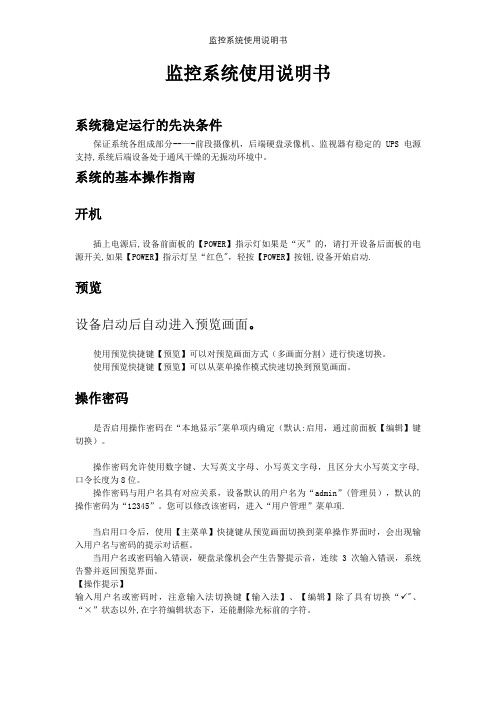
监控系统使用说明书系统稳定运行的先决条件保证系统各组成部分--—-前段摄像机,后端硬盘录像机、监视器有稳定的UPS电源支持,系统后端设备处于通风干燥的无振动环境中。
系统的基本操作指南开机插上电源后,设备前面板的【POWER】指示灯如果是“灭”的,请打开设备后面板的电源开关,如果【POWER】指示灯呈“红色",轻按【POWER】按钮,设备开始启动.预览设备启动后自动进入预览画面。
使用预览快捷键【预览】可以对预览画面方式(多画面分割)进行快速切换。
使用预览快捷键【预览】可以从菜单操作模式快速切换到预览画面。
操作密码是否启用操作密码在“本地显示"菜单项内确定(默认:启用,通过前面板【编辑】键切换)。
操作密码允许使用数字键、大写英文字母、小写英文字母,且区分大小写英文字母,口令长度为8位。
操作密码与用户名具有对应关系,设备默认的用户名为“admin”(管理员),默认的操作密码为“12345”。
您可以修改该密码,进入“用户管理”菜单项.当启用口令后,使用【主菜单】快捷键从预览画面切换到菜单操作界面时,会出现输入用户名与密码的提示对话框。
当用户名或密码输入错误,硬盘录像机会产生告警提示音,连续3次输入错误,系统告警并返回预览界面。
【操作提示】输入用户名或密码时,注意输入法切换键【输入法】、【编辑】除了具有切换“✓"、“×”状态以外,在字符编辑状态下,还能删除光标前的字符。
云台控制通过前面板【云台控制】键可直接进入云台控制界面。
输入要控制的通道号,出现需要控制的云台、镜头等所在画面,通过“前面板”按键,您可以进行如下控制操作:●控制云台:通过【方向键】可以对云台进行方向控制.●控制镜头:通过【编辑】键、【云台控制】键可以对光圈进行控制;通过【输入法】、【多画面】键可以对焦距进行控制;通过【系统信息】与【对讲】键可以对镜头进行变焦控制。
【退出】键可以结束调节。
手动录像通过前面板【录像】键直接进入手动录像操作界面。
监控系统操作说明书 通用
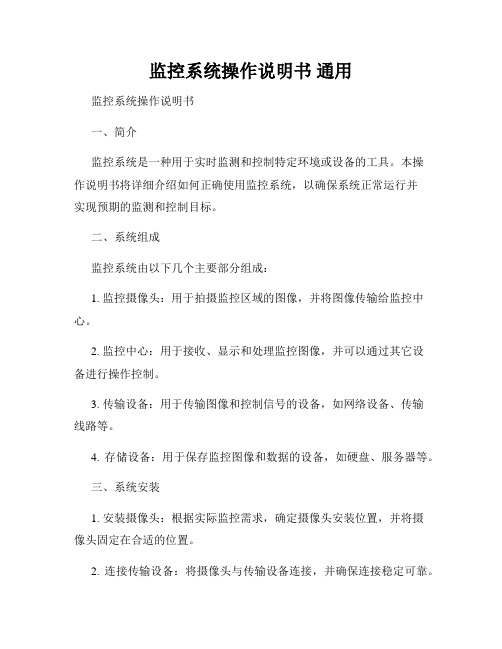
监控系统操作说明书通用监控系统操作说明书一、简介监控系统是一种用于实时监测和控制特定环境或设备的工具。
本操作说明书将详细介绍如何正确使用监控系统,以确保系统正常运行并实现预期的监测和控制目标。
二、系统组成监控系统由以下几个主要部分组成:1. 监控摄像头:用于拍摄监控区域的图像,并将图像传输给监控中心。
2. 监控中心:用于接收、显示和处理监控图像,并可以通过其它设备进行操作控制。
3. 传输设备:用于传输图像和控制信号的设备,如网络设备、传输线路等。
4. 存储设备:用于保存监控图像和数据的设备,如硬盘、服务器等。
三、系统安装1. 安装摄像头:根据实际监控需求,确定摄像头安装位置,并将摄像头固定在合适的位置。
2. 连接传输设备:将摄像头与传输设备连接,并确保连接稳定可靠。
3. 安装监控中心:根据实际需要,选择合适的监控中心设备,并将其安装在指定位置。
4. 连接传输设备和监控中心:使用合适的传输线路连接传输设备和监控中心,确保信号传输正常无误。
5. 配置和调试:按照监控系统提供的说明书进行系统配置和调试,确保系统正常工作。
四、系统操作1. 启动监控系统:按照监控中心设备的说明书,启动监控系统,并确保电源供应正常。
2. 查看监控图像:在监控中心的界面上,选择要查看的监控图像,系统将显示实时的监控画面。
3. 录像功能:根据需要,可以启动录像功能,将监控画面实时录制并保存在存储设备上,以便后续查看。
4. 控制操作:根据实际需要,可以使用监控中心设备提供的控制功能,如云台控制、放大缩小、镜头调节等。
5. 报警处理:监控系统可以设置报警功能,当监控画面中出现异常情况时,系统将发出警告信号,操作人员需要及时处理报警信息。
6. 数据分析:监控系统还提供数据分析功能,操作人员可以根据需要对监控数据进行统计分析和报表生成。
五、系统维护1. 定期检查:定期检查监控系统的各个部件是否正常运行,包括摄像头、传输设备、存储设备等。
摄像监控产品说明书摄像监控系统设置教程
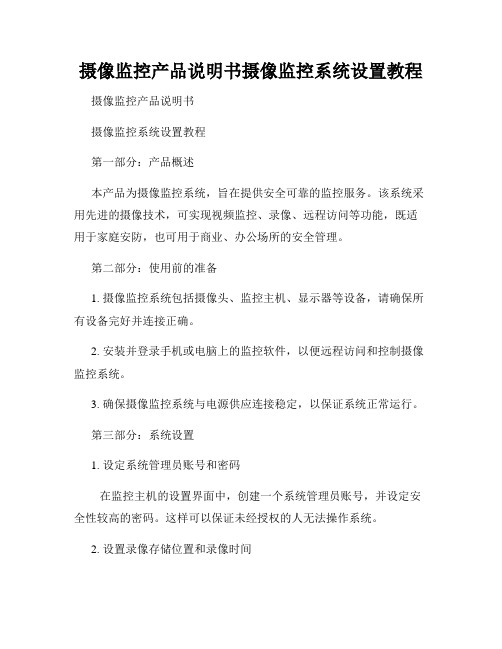
摄像监控产品说明书摄像监控系统设置教程摄像监控产品说明书摄像监控系统设置教程第一部分:产品概述本产品为摄像监控系统,旨在提供安全可靠的监控服务。
该系统采用先进的摄像技术,可实现视频监控、录像、远程访问等功能,既适用于家庭安防,也可用于商业、办公场所的安全管理。
第二部分:使用前的准备1. 摄像监控系统包括摄像头、监控主机、显示器等设备,请确保所有设备完好并连接正确。
2. 安装并登录手机或电脑上的监控软件,以便远程访问和控制摄像监控系统。
3. 确保摄像监控系统与电源供应连接稳定,以保证系统正常运行。
第三部分:系统设置1. 设定系统管理员账号和密码在监控主机的设置界面中,创建一个系统管理员账号,并设定安全性较高的密码。
这样可以保证未经授权的人无法操作系统。
2. 设置录像存储位置和录像时间在设置界面中,选择录像存储位置,可以选择本地硬盘或网络存储设备。
同时,可以设定每个摄像头的录像时间和录像质量,以满足不同需求。
3. 配置摄像头参数通过访问监控主机的设置界面或监控软件,可以对每个摄像头的参数进行配置。
包括图像亮度、对比度、分辨率等。
根据实际需求,适当调整参数以获得更清晰的图像效果。
4. 设置移动侦测功能在监控主机的设置界面中,启用移动侦测功能,并对移动侦测灵敏度进行调整。
当监控区域内出现移动时,系统会自动触发报警、录像等操作。
5. 配置网络访问权限如果需要通过网络远程访问摄像监控系统,需要在设置界面中开启网络访问,并设置相关权限。
同时,为了保证网络安全,建议启用加密通信功能,以防止数据泄露。
第四部分:使用操作指南1. 实时监控打开监控软件,在主界面上即可看到实时的监控画面。
可以通过鼠标或触摸屏操作,对画面进行放大、缩小、拖动等操作,以便查看更详细的图像。
2. 录像查询与回放在监控软件上,选择录像查询功能,可以根据时间、摄像头等条件查询录像文件。
选择要回放的录像文件,并进行播放控制,如快进、慢放、截图等。
智能安防监控系统使用手册
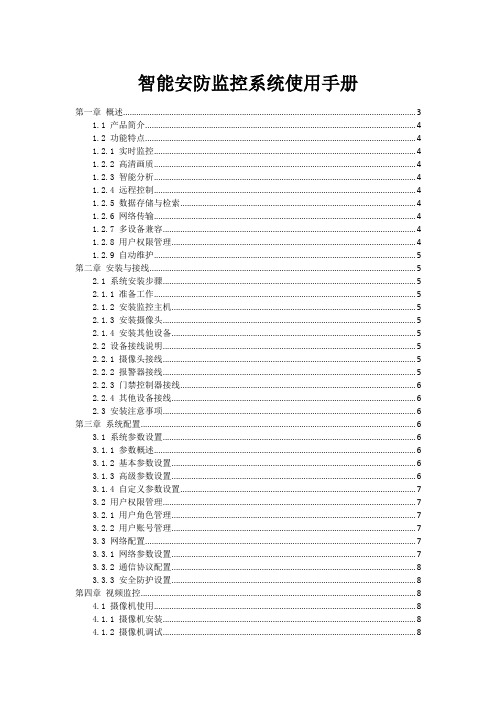
智能安防监控系统使用手册第一章概述 (3)1.1 产品简介 (4)1.2 功能特点 (4)1.2.1 实时监控 (4)1.2.2 高清画质 (4)1.2.3 智能分析 (4)1.2.4 远程控制 (4)1.2.5 数据存储与检索 (4)1.2.6 网络传输 (4)1.2.7 多设备兼容 (4)1.2.8 用户权限管理 (4)1.2.9 自动维护 (5)第二章安装与接线 (5)2.1 系统安装步骤 (5)2.1.1 准备工作 (5)2.1.2 安装监控主机 (5)2.1.3 安装摄像头 (5)2.1.4 安装其他设备 (5)2.2 设备接线说明 (5)2.2.1 摄像头接线 (5)2.2.2 报警器接线 (5)2.2.3 门禁控制器接线 (6)2.2.4 其他设备接线 (6)2.3 安装注意事项 (6)第三章系统配置 (6)3.1 系统参数设置 (6)3.1.1 参数概述 (6)3.1.2 基本参数设置 (6)3.1.3 高级参数设置 (6)3.1.4 自定义参数设置 (7)3.2 用户权限管理 (7)3.2.1 用户角色管理 (7)3.2.2 用户账号管理 (7)3.3 网络配置 (7)3.3.1 网络参数设置 (7)3.3.2 通信协议配置 (8)3.3.3 安全防护设置 (8)第四章视频监控 (8)4.1 摄像机使用 (8)4.1.1 摄像机安装 (8)4.1.2 摄像机调试 (8)4.2 视频画面调整 (9)4.2.1 画面分割 (9)4.2.2 画面切换 (9)4.2.3 画面缩放 (9)4.3 录像管理 (9)4.3.1 录像设置 (9)4.3.2 录像查询 (9)4.3.3 录像回放 (9)4.3.4 录像 (9)4.3.5 录像备份 (10)第五章报警系统 (10)5.1 报警设置 (10)5.1.1 报警条件设置 (10)5.1.2 报警通知设置 (10)5.2 报警联动 (10)5.2.1 联动设备设置 (10)5.2.2 联动逻辑设置 (10)5.3 报警处理 (11)5.3.1 报警事件记录 (11)5.3.2 报警事件处理 (11)5.3.3 报警事件统计分析 (11)第六章中心控制 (11)6.1 控制台操作 (11)6.1.1 登录与权限设置 (11)6.1.2 主界面 (12)6.1.3 设备管理 (12)6.1.4 报警管理 (12)6.2 实时监控 (12)6.2.1 监控界面 (12)6.2.2 画面调整 (12)6.2.3 报警提示 (12)6.3 录像回放 (12)6.3.1 录像查询 (12)6.3.2 录像播放 (13)6.3.3 录像与备份 (13)6.3.4 录像剪辑 (13)第七章数据管理 (13)7.1 数据备份 (13)7.1.1 备份目的 (13)7.1.2 备份策略 (13)7.1.3 备份操作 (13)7.2 数据恢复 (13)7.2.1 恢复目的 (14)7.2.3 恢复操作 (14)7.3 数据统计 (14)7.3.1 统计内容 (14)7.3.2 统计方法 (14)7.3.3 统计操作 (14)第八章系统维护 (15)8.1 设备检查 (15)8.1.1 检查频率 (15)8.1.2 检查内容 (15)8.1.3 检查方法 (15)8.2 软件升级 (15)8.2.1 升级频率 (15)8.2.2 升级内容 (15)8.2.3 升级方法 (16)8.3 故障排除 (16)8.3.1 常见故障 (16)8.3.2 故障排除方法 (16)第九章安全防护 (17)9.1 系统安全设置 (17)9.1.1 用户权限管理 (17)9.1.2 登录认证 (17)9.1.3 日志管理 (17)9.2 信息加密 (17)9.2.1 传输加密 (17)9.2.2 存储加密 (18)9.3 防护措施 (18)9.3.1 防火墙 (18)9.3.2 入侵检测 (18)9.3.3 漏洞扫描 (18)9.3.4 病毒防护 (18)9.3.5 数据备份 (18)9.3.6 安全审计 (18)第十章附录 (18)10.1 技术参数 (18)10.1.1 系统概述 (18)10.1.2 系统主要技术参数 (18)10.2 常见问题解答 (19)10.3 联系方式 (20)第一章概述1.1 产品简介智能安防监控系统是一款集成了现代信息技术、网络通信技术、图像处理技术以及人工智能算法的高科技产品。
监控系统操作说明书
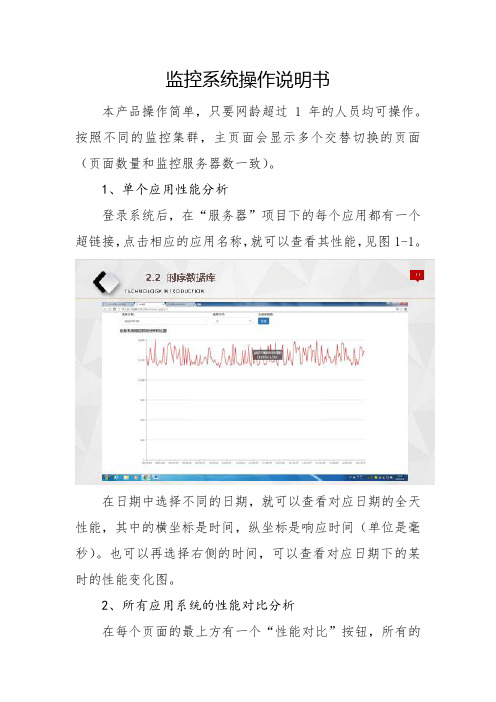
监控系统操作说明书
本产品操作简单,只要网龄超过1年的人员均可操作。
按照不同的监控集群,主页面会显示多个交替切换的页面(页面数量和监控服务器数一致)。
1、单个应用性能分析
登录系统后,在“服务器”项目下的每个应用都有一个超链接,点击相应的应用名称,就可以查看其性能,见图1-1。
在日期中选择不同的日期,就可以查看对应日期的全天性能,其中的横坐标是时间,纵坐标是响应时间(单位是毫秒)。
也可以再选择右侧的时间,可以查看对应日期下的某时的性能变化图。
2、所有应用系统的性能对比分析
在每个页面的最上方有一个“性能对比”按钮,所有的
此类按钮功能都一样,会打开一个显示不同应用系统在某时间段内平均的性能(时间设置方法同上)。
横坐标表示不同应用,纵坐标表示平均响应时间(单位是毫秒)。
3、“停止声音”按钮
当某个应用出现问题而导致用户无法使用后,该应用会以红色横条的形式向用户示警,同时也会发出声音告警,“停止声音”按钮是用来暂停声音告警的,但当下一轮监控周期到来后,还需要再点击此按钮才能再次生效。
4、“重启以下服务器”和“重启”按钮
此按钮要慎重使用!!!当批量重启服务器时,可以依次点击不同页面的“重启以下服务器”,也相当于点击了所有页面中的“重启”按钮,用来批量重启服务器。
当按下此按钮后,相应页面中,带有“重启”按钮的服务器背景会变为黑色,当重启完毕后,才显示正常。
5、“后台验证”按钮
供运维人员进一步确认问题,当出现故障后,相应服务会显示红色,只有点击“后台验证”,并重新正常后,才会显示正常,否则,运维人员可以认定此应用出现问题,应该紧急处理!。
LT-800 网络视频监控系统 说明书

LT-800网络视频监控系统用户手册一、产品安装简要说明:LT-800网络视频监控系统是一种适用于家用、商用及企业安装的安全防范监控系统,它由LT-800网络摄像机、互联网、监控软件及计算机共同组成,只要具备上网条件的地方都可以方便安装LT-800网络摄像机,便捷组成远程图像监控系统,从而满足用户对现场图像的远程监控需求。
LT-800网络摄像机也可以在无网络情况下独立使用,只要插上电源,安装SD卡及进行简单设置,就可实现全部的移动图像侦测功能,通过移动图像侦测功能拍摄的图片将会存储在SD卡中,该种应用具有携带方便安装便捷的特点。
用户需要查看或调用存储在SD卡中的图片时,可以用网线与算机连接查看或调用,也可以取出SD卡直接查看。
LT-800网络摄像机工作时会产生热量,请将其安放在通风条件好的地方,不要靠近发热物体或在潮湿环境中使用,以避免产品意外损坏。
二、产品型号及主要功能:LT-800网络摄像机系列产品主要分为内置摄像头和外置摄像头2大类型,共有4个产品型号。
产品功能涵盖了图像监控、移动侦测、手机监控、图像存储及报警输入及输出等,用户可以根据需求选择不同的型号。
LT-800网络摄像机LT-800-1LT-800-2Lt-800-3LT-800-4型号功能内置摄像头√√√√外置摄像头(4路输入)计算机图像存储√√√√SD卡存储(选项)√√√√移动侦测√√√√图像抓拍√√√√手机监控√视频输出(选项)√√√√√√报警输入(选项)(2路)√√√√报警输出(选项)(2路)现场声监听(选项)√√√√三、产品包装及清单:在开箱时请核对装箱单,并认真阅读用户手册,装箱清单如下:装箱清单;一张用户手册:一本合格证和保修卡:一张LT-800网络摄像机一台电源适配器:一个以太网连接线:一根(2米)安装支架:一个四、LT-800网络摄像机外形及配件:●LT-800网络摄像机外形:●配件外形:LT-800-4四路视频+防盗报警LT-800-1夜视型LT-800-2夜视型LT-800-1普通型LT-800-3外置摄像头LT-800-1针孔型LT-800-1隐蔽型安装支架电源适配器网线五、LT-800网络摄像机外形及结构:1、外形结构尺寸:2、LT-800网络摄像机正面功能设置分布视图:●LT-800-1(夜视型)●LT-800-1(普通型)麦克风指示灯红外照明内置摄像头麦克风指示灯内置摄像头●LT-800-1(隐蔽型)●LT-800-1(针孔型)●LT-800-2外形结构与LT-800-2(夜视型)相同(配置手机监控功能,正在开发)●LT-800-3(四视频输入)工作状态LED 红色内置摄像头麦克风麦克风针孔型摄像头工作状态LED红色视频输入视频输出工作状态LED 红色麦克风●LT-800-4(四视频输入+防盗报警)在LT-800-3产品基础上增加了防盗报警功能,外形尺寸与LT-800-3相同3、产品侧面功能分布视图:●LT-800-1(普通型/夜视型)侧面视图:●LT-800-1(隐蔽型)/LT-800-1(针孔型)/LT-800-3/LT-800-4侧面视图:六、产品安装前的准备工作:无论是家用宽带用户(PPPoE 拨号上网)或具有固定IP 的企业用户,在安装使用LT-800网络摄像机时都需要配套安装规格不同的路由器,家用宽带用户还需要安装具有DDNS 功能的路由器。
监控系统使用说明书
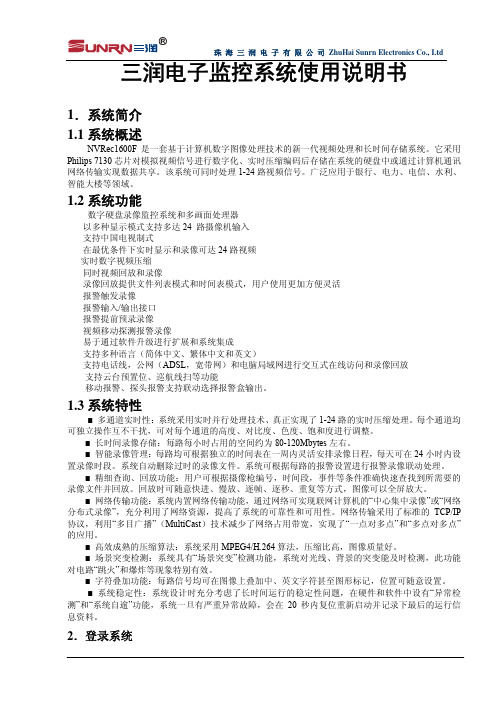
三润电子监控系统使用说明书1.系统简介1.1系统概述NVRec1600F是一套基于计算机数字图像处理技术的新一代视频处理和长时间存储系统。
它采用Philips 7130芯片对模拟视频信号进行数字化、实时压缩编码后存储在系统的硬盘中或通过计算机通讯网络传输实现数据共享。
该系统可同时处理1-24路视频信号。
广泛应用于银行、电力、电信、水利、智能大楼等领域。
1.2系统功能数字硬盘录像监控系统和多画面处理器以多种显示模式支持多达24 路摄像机输入支持中国电视制式在最优条件下实时显示和录像可达24路视频实时数字视频压缩同时视频回放和录像录像回放提供文件列表模式和时间表模式,用户使用更加方便灵活报警触发录像报警输入/输出接口报警提前预录录像视频移动探测报警录像易于通过软件升级进行扩展和系统集成支持多种语言(简体中文、繁体中文和英文)支持电话线,公网(ADSL,宽带网)和电脑局域网进行交互式在线访问和录像回放支持云台预置位、巡航线扫等功能移动报警、探头报警支持联动选择报警盒输出。
1.3系统特性■多通道实时性:系统采用实时并行处理技术、真正实现了1-24路的实时压缩处理。
每个通道均可独立操作互不干扰,可对每个通道的高度、对比度、色度、饱和度进行调整。
■长时间录像存储:每路每小时占用的空间约为80-120Mbytes左右。
■智能录像管理:每路均可根据独立的时间表在一周内灵活安排录像日程,每天可在24小时内设置录像时段。
系统自动删除过时的录像文件。
系统可根据每路的报警设置进行报警录像联动处理。
■精细查询、回放功能:用户可根据摄像枪编号,时间段,事件等条件准确快速查找到所需要的录像文件并回放。
回放时可随意快进、慢放、逐帧、逐秒、重复等方式,图像可以全屏放大。
■网络传输功能:系统内置网络传输功能,通过网络可实现联网计算机的“中心集中录像”或“网络分布式录像”,充分利用了网络资源,提高了系统的可靠性和可用性。
网络传输采用了标准的TCP/IP 协议,利用“多目广播”(MultiCast)技术减少了网络占用带宽,实现了“一点对多点”和“多点对多点”的应用。
海康威视监控说明书
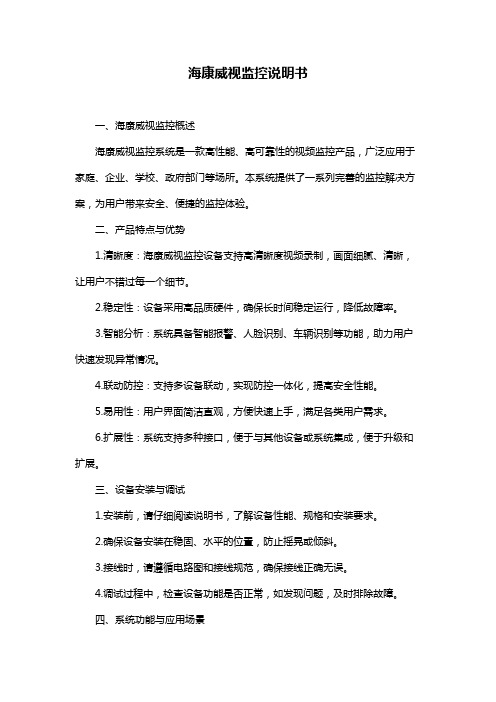
海康威视监控说明书一、海康威视监控概述海康威视监控系统是一款高性能、高可靠性的视频监控产品,广泛应用于家庭、企业、学校、政府部门等场所。
本系统提供了一系列完善的监控解决方案,为用户带来安全、便捷的监控体验。
二、产品特点与优势1.清晰度:海康威视监控设备支持高清晰度视频录制,画面细腻、清晰,让用户不错过每一个细节。
2.稳定性:设备采用高品质硬件,确保长时间稳定运行,降低故障率。
3.智能分析:系统具备智能报警、人脸识别、车辆识别等功能,助力用户快速发现异常情况。
4.联动防控:支持多设备联动,实现防控一体化,提高安全性能。
5.易用性:用户界面简洁直观,方便快速上手,满足各类用户需求。
6.扩展性:系统支持多种接口,便于与其他设备或系统集成,便于升级和扩展。
三、设备安装与调试1.安装前,请仔细阅读说明书,了解设备性能、规格和安装要求。
2.确保设备安装在稳固、水平的位置,防止摇晃或倾斜。
3.接线时,请遵循电路图和接线规范,确保接线正确无误。
4.调试过程中,检查设备功能是否正常,如发现问题,及时排除故障。
四、系统功能与应用场景1.实时监控:通过手机、电脑等终端查看实时视频,了解现场情况。
2.回放录像:查询历史录像,追溯事件发生过程。
3.异常报警:发生异常情况时,即时推送通知,便于及时处理。
4.存储管理:支持多种存储方式,满足不同存储需求。
5.应用场景:适用于家庭、商铺、仓库、工地、学校、医院等场所。
五、使用与维护注意事项1.避免在高温、潮湿、易燃易爆等环境中使用设备。
2.定期检查设备运行状态,确保正常工作。
3.保持设备清洁,避免灰尘、污垢影响设备性能。
4.切勿自行拆卸设备,以免影响性能和保修。
5.遇有问题,请联系售后服务人员或授权经销商。
六、技术支持与服务1.提供产品安装、调试、培训等一站式服务。
2.定期更新软件版本,优化系统性能。
3.7x24小时在线客服,为您解答疑问。
4.专业售后团队,为您解决设备故障。
5.全国范围内设立售后服务网点,方便快捷。
- 1、下载文档前请自行甄别文档内容的完整性,平台不提供额外的编辑、内容补充、找答案等附加服务。
- 2、"仅部分预览"的文档,不可在线预览部分如存在完整性等问题,可反馈申请退款(可完整预览的文档不适用该条件!)。
- 3、如文档侵犯您的权益,请联系客服反馈,我们会尽快为您处理(人工客服工作时间:9:00-18:30)。
监控系统使用说明书-CAL-FENGHAI.-(YICAI)-Company One1
监控系统用户操作说明
监控系统用户操作说明
一、监控系统概述
1、监控系统原理图:
2、监控系统设备说明:
电视墙(彩色监视器)
彩色监视器是视频摄像显示设备之一,主要为了方便监控,易于观察。
本设备与矩阵控制器连接。
使用前应确认监视器是否连接电源、与
矩阵连接视频线。
开启关闭设备,应先关闭监视器电源,再关闭供电插
座电源。
具体操作使用,详见附件1-彩色监控器使用手册。
附件1:彩色监控器使用说明书
3、彩色摄像机设备说明:
彩色摄像机全称是半球彩色摄像机,它起到室内监控设备的摄像功能。
彩色半球摄像机接线有2根,一根是本身的视频线,另外一根为电源线。
视频线采用BNC接头于彩色摄像机、食品分配器连接。
电源线采用220V电源供电。
设备本身只能固定在吊顶天花板上,不能自动移动,而本监控设备需要24V支流电源供电,采用一对一的变压器供电,220V 电源由监控室内双电源配电箱供应。
如出现监控器不能采集数据,可更换摄像机保证系统正常运行。
使用注意事项:
a)本设备为精密光学电子设备,除正确安装使用外,保护保养工作尤其
重要。
b)注意使用时电源电压,切勿插入高压,否则会烧坏设备。
c)透明球罩应保持清洁,如有灰尘或赃物,应用脱脂棉沾少许中性清洗
剂轻轻擦拭,球罩不得接触硬物或用粗布擦拭,以免影响设想功能。
d)因摄像头镜面采用光学镀膜,严禁用手触摸或擦拭摄像头镜面。
以免
破坏光学性能。
4、室外云台:
室外云台是室外使用的摄像设备,因为使用云台防护罩,可以防雨雪、防尘、防冰雹。
并在云台上方设置夜间照射卤化灯。
可以全天候使用。
云台可以全方位旋转录像,也可进行远近的调焦功能。
云台连接线有3种,首先是视频信号线,视频线两端用BNC接头把云台与视频分配器连接。
其次是电源线,220V电源。
实际云台同样采用24V直流电源供电,但是变压器在其内部已经安装。
使用注意事项:
a)云台机芯水平转动不得超过356度,否则会导致内接线缠绕引起故
障。
b)请不要将云台长时间处于自动工作状态。
c)请不要擅自拆卸云台内部各个零件,有关事宜需和厂家联系。
d)其他注意事项与半球彩色摄像机相同。
5、视频分配器:
视频分配器是将摄像设备传输的电子图像进行分配的设备。
从系统图上可以看出,从彩色半球摄像机和云台传输的视频信号,通过视频分配器放大,并传输给硬盘录像机、矩阵分配器。
视频分配器开关位于设备面板前部,红色按钮。
本工程共采用8台视频分配器。
与8硬盘录像机一一对应,在设备本身上有明显标记。
视频分配器后面为接线通道,一共三层,第一层是视频信号输入端,从彩色半球摄像机与云台传输过来的视频线通过BNC接头接到视频分配器最上面的接口处。
中间一排接线端子是传输到矩阵分配器上的端子排。
最下面一层是分配给硬盘录像机的端子排。
6、矩阵控制器:
矩阵控制器全称是VZJ-1696系列视/音频矩阵,功能是将视频分配器传输过来的信号,通过矩阵传输到电视墙(彩色监视器)上,方便观察与管理。
具体详细说明详见附录2 的矩阵使用说明书。
7、硬盘录像机:
a)功能:硬盘录像机功能是多种的,首先它可以起到显示摄像设备传
输的图像,其次可以控制云台的转动和调焦,还可以对摄像的图像进
行长时间保留。
是整个监控系统的核心。
b)组成:硬盘录像机是由若干部件组合而成的。
它的组成包括,硬盘录
像机、监视器、鼠标、键盘等。
基本组成与家用电脑相同。
c)使用:在不使用监控设备的情况,以及硬盘录像机的开启,关闭程
序。
都和普通的家用电脑相同,对于监控系统及数字硬盘录像的具体
使用,操作,详见附录3的硬盘录像机使用操作手册。
8、监控室注意事项:
a)监控室位于5#厂房西南门厅南侧,紧靠5#厂房门卫保安。
主要监控
设备都在房间内。
由于监控室内电子设备较多,对于环境要求比较
高。
监控室采用彩钢板内维护结构,地面采用防静电活动PVC地板。
b)监控室要求:监控设备有大量的信号传输设备,对监控室由比较高的
环境要求。
首先,因为用电设备较多,而且发热量较大,为了保证设
备的正常运行,为了延长使用寿命,监控室温度最高不要超过24摄
氏度。
灰尘容易导致部件内部的电路板短路,也应经常打扫,防止灰
尘和昆虫滋生。
c)监控室内操作人员:监控室应有人24小时值班,以便保护厂区安
全,及时发现问题,并将监控纪录调出,拍摄可疑画面。
发现严重问
题可立刻向厂区领导及公安部门反映。
同时保证监控室内的环境温
度、卫生等问题。
监控室值班人员需经过培训上岗。
能够正确使用监
控设备,并能进行简单维护保养工作。
d)监控设备的维护保养:监控设备比较多,室外云台卤化灯属于消耗用
品,当有烧坏和不能照明时,应及时更换。
对于出现问题的设备,应
懂得如何简单处理,并联系供应厂家。
